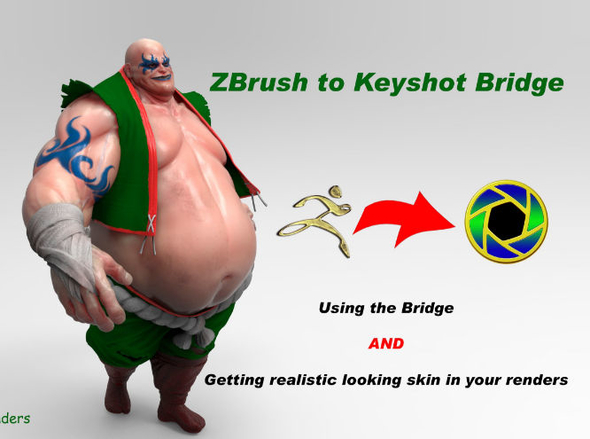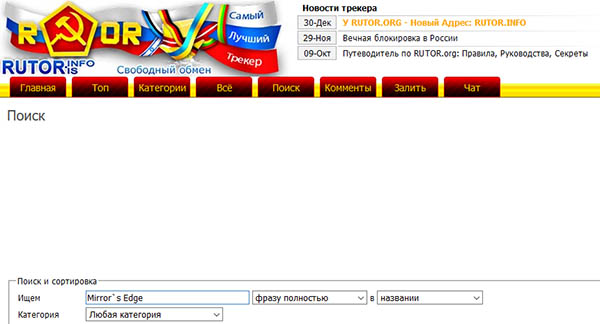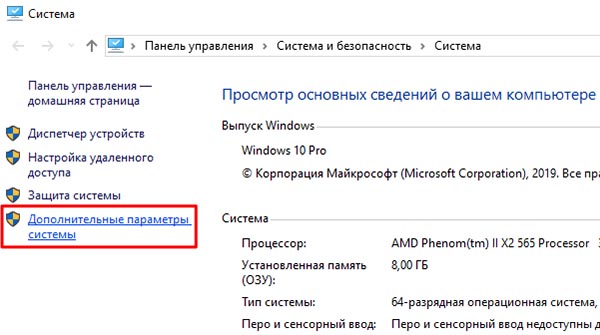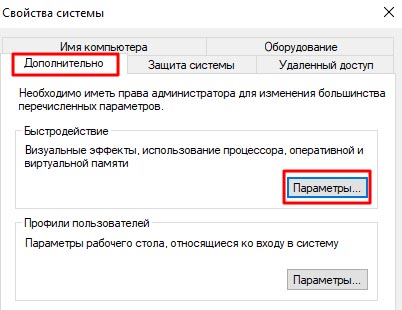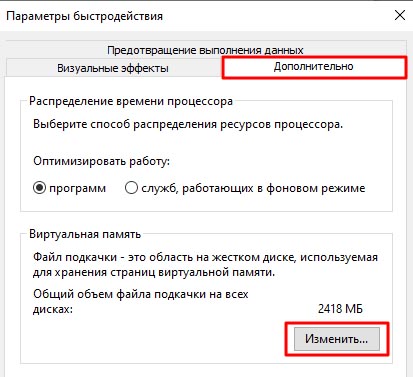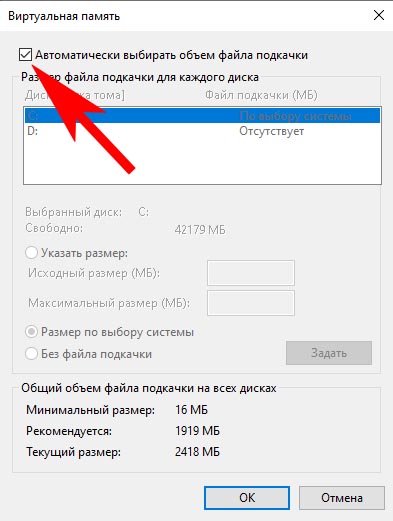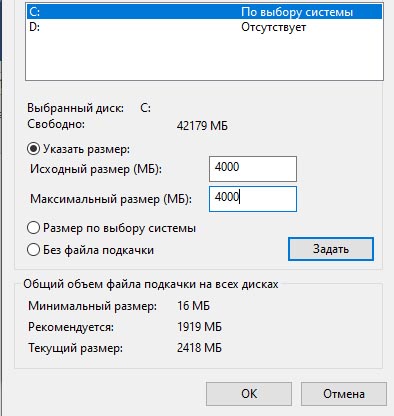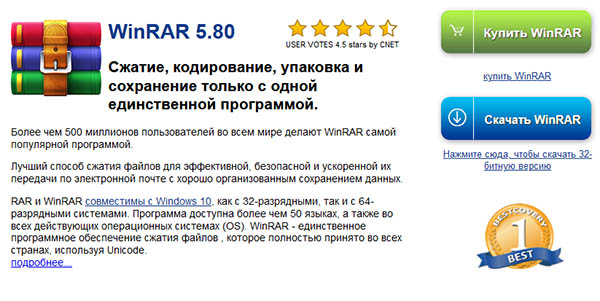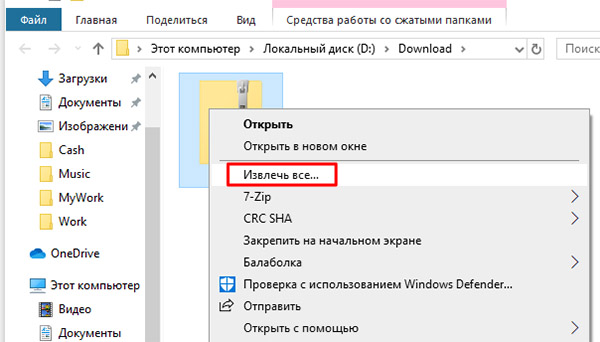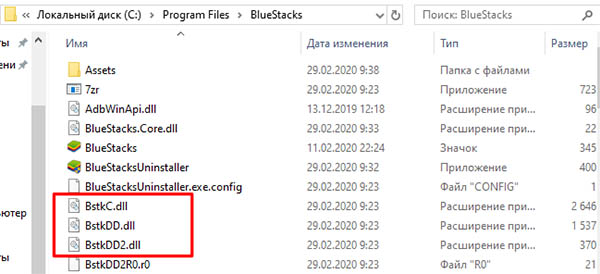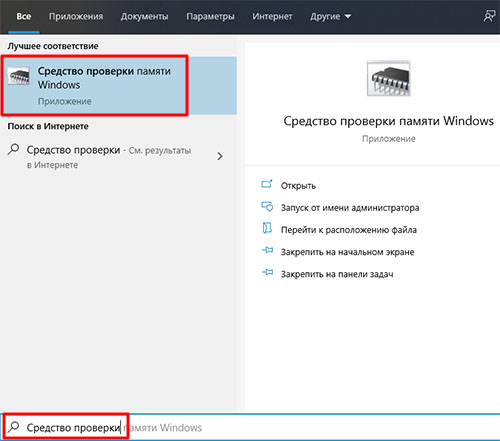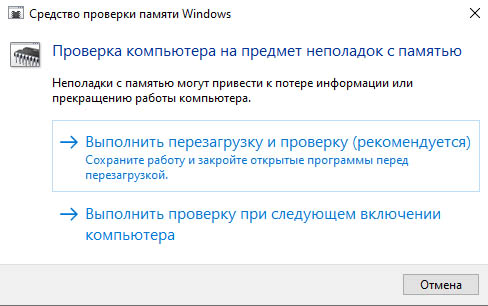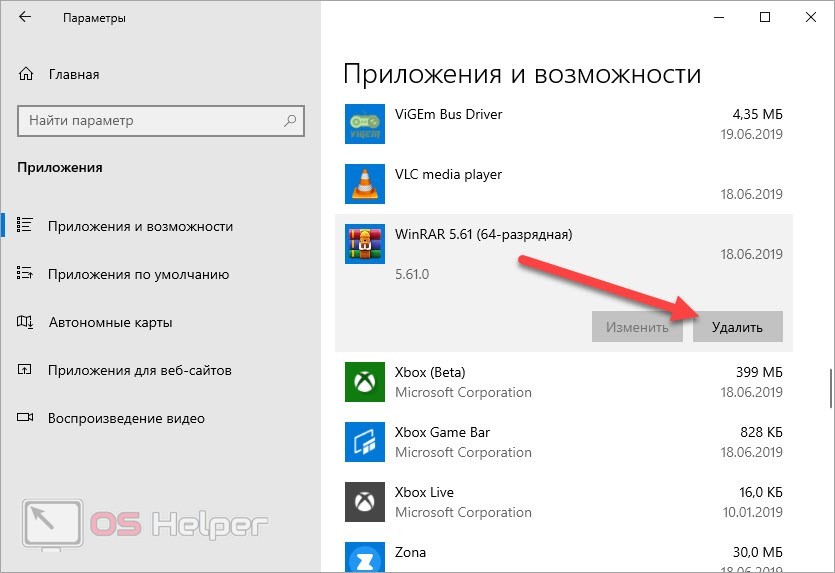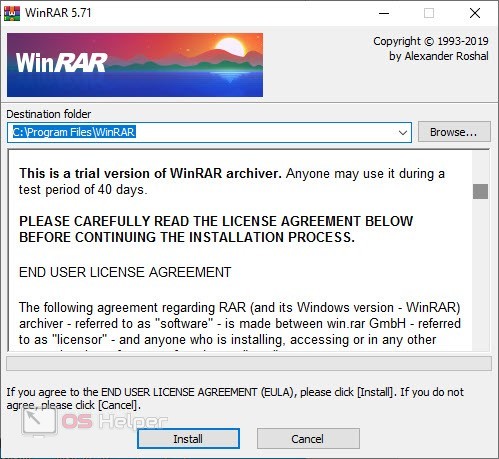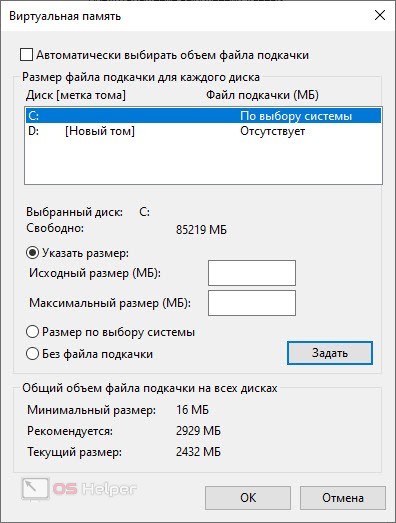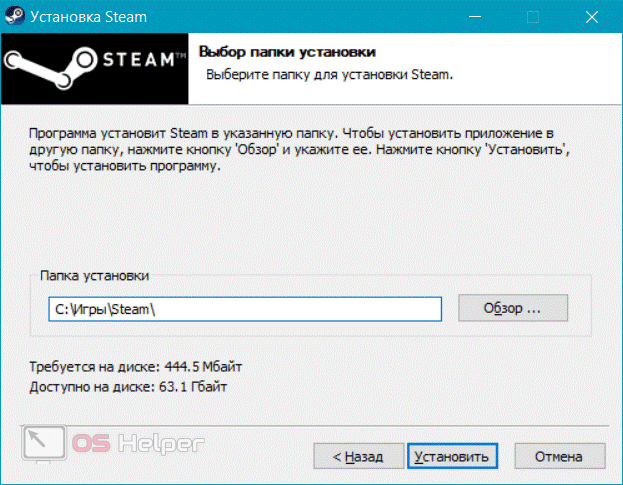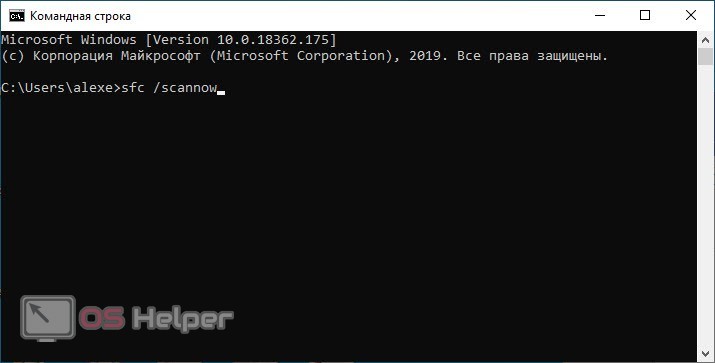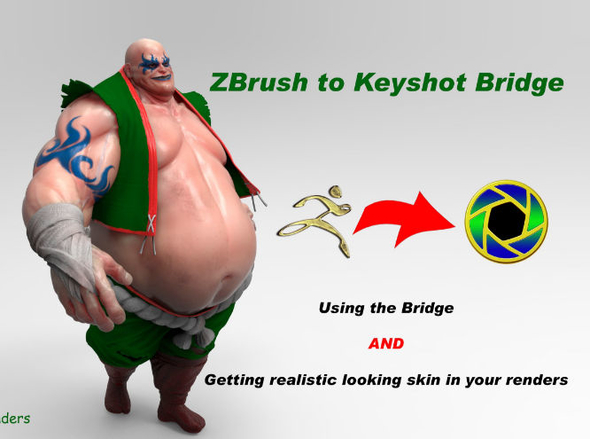|
На сайте c 17.09.2017 |
19.09.2017 15:41
Добрый день! Поставил новую версию Keyshot, 7-ю и плагин для импорта файлов из 3Д макс в Кейшот. Открываю объекты *.max в 3ds Max18, в большинстве случаев отображаются нормально. При переносе объекта в Кейшот все материалы слетают. Объект отображается серым. В единичных случаях, все же некоторые материалы переносятся. Выпадает ошибка «Failed to load 3d connexion dll». В чем может быть проблема? Кто-нибудь знает решение? Или здесь без шансов? Буду очень признателен за помощь. |
|
На сайте c 25.02.2009 |
19.09.2017 15:57
Материалы в максе стандартные настраиваете? Если без плагинов попробовать…FBX, OBJ? |
|
На сайте c 16.11.2007 |
19.09.2017 15:58
в максе материалы должны быть стандартными |
|
На сайте c 13.07.2010 |
19.09.2017 16:56
Так в кейшоте свои материалы. он максовские не должен рендерить. Это разбиение нужно скорее для разделения как бы id материалов, которые в стеке модели будут отображаться разными группами. Экспортируйте в обж правильно просто. с рины в этом траблов нет вообще, если разные слои назначены на части модели при импорте в кейшот они и определяются как разные группы для материалов. |
|
На сайте c 17.09.2017 |
19.09.2017 17:01
Цитата falik: Так в кейшоте свои материалы. он максовские не должен рендерить. Это разбиение нужно скорее для разделения как бы id материалов, которые в стеке модели будут отображаться разными группами. Экспортируйте в обж правильно просто. с рины в этом траблов нет вообще, если разные слои назначены на части модели при импорте в кейшот они и определяются как разные группы для материалов. Не понимаю смысла этого плагина тогда, если все равно нужно через экспортировать в сторонний формат, а потом его переносить каким-то образом в Кейшот. Получается нет решения этой проблемы простым путем? |
|
На сайте c 13.07.2010 |
19.09.2017 17:06
так плагин этот как бы делает тоже самое что и руками просто на автомате. естественно не понимает вирей/корона материалы, но скорее всего прекрасно понимает материал id, возможно даже без назначенных материалов. попробуйте. посмотрите опции экспорта в обдж какие есть для материалов варианты экспорта. потыкайте или гайд найдите на оф сайте. у них на ютюб канале видео завались на любую тему. с риной все проще гораздо. 3dm нативный формат для кейшота. ну вот же у них написано на оф сайте: Parts retain materials and layers Maintain hierarchy of objects created in scene tree Objects retain materials, can be unlinked Hidden layer will not be imported LiveLinking Support for part and camera animations Support for rigged and deformable animations Support for hair (curves) Ну и описание действий из ридми после инсталяции ————————-USER INSTRUCTIONS————————- 1. Initial transfer 1.1 Open your model in 3D Studio Max. 1.2 Open the KeyShot 7 menu from the main menu bar. 1.3 Select Render. 1.4 KeyShot opens and your model is imported. 2. Live Linking from a live session 2.1 As soon Keyshot is started from 3D Studio Max through the render button, the 2 applications are linked. 2.2 Assign materials, set up animations, set up your lighting and camera angles. 2.3 Go back to 3D Studio Max and continue to refine your model. 2.4 When you are satisfied with your changes, select «Update». All changed parts (geometry / location) will be replaced inside KeyShot. All materials, animations etc will be maintained. 2.5 New parts will be added to the scene and may not automatically get painted. 3. Live Linking from an existing scene 3.1 When revisiting a project after both 3D Studio Max and Keyshot have been closed, all you need to do is open both applications and load the corresponding model/scene into either application. The 2 applications are now linked. 3.2 Continue to work as described under section 2. If you encounter any issues, contact support@luxion.comHappy rendering! |
|
На сайте c 17.09.2017 |
19.09.2017 17:16
Цитата falik: ак плагин этот как бы делает тоже самое что и руками просто на автомате. естественно не понимает вирей/корона материалы, но скорее всего прекрасно понимает материал id, возможно даже без назначенных материалов. попробуйте. посмотрите опции экспорта в обдж какие есть для материалов варианты экспорта. потыкайте или гайд найдите на оф сайте. у них на ютюб канале видео завались на любую тему. Да, спасибо. Буду пробовать. У меня опыт небольшой. Я здесь выступаю, как мебельщик, не как 3D дизайнер. Мне, собственно говоря, нужно просто для визуализаций. Кейшот прост в обращении, его у меня получилось быстро освоить. Надеялся, что можно будет быстро закидывать модели через плагин и не мучаться с перестановкой текстур-материалов. А вот за наводку с LiveLinking, спасибо! Как-то упустил я это из виду. Буду пробовать |
|
На сайте c 25.02.2009 |
19.09.2017 17:23
Цитата bigle: Мне, собственно говоря, нужно просто для визуализаций. Кейшот прост в обращении, его у меня получилось быстро освоить. Мармосет Тулбаг попробуйте. |
|
На сайте c 17.09.2017 |
19.09.2017 17:27
Цитата Skorpionchik: Мармосет Тулбаг попробуйте. Да я уже 2 недели с Кейшотом бьюсь. Боюсь, на Мармосет моего свободного времени уже не хватит |
|
На сайте c 13.07.2010 |
19.09.2017 17:30
Кейшот очень простой. и результат меня устраивает в большинстве случаев (для ювелирки правда) |
|
На сайте c 17.09.2017 |
19.09.2017 18:47
Это да. Для рендеринга моделей мебели, для показа заказчику, вполне даже Как-то так получается с нулевым уровнем, как у меня, за 2 недели освоения. Но, уходит много времени для добавления текстур на голые модели интерьера. Жаль, что на этом ресурсе нельзя купить модели под Кейшот… |
|
На сайте c 13.07.2010 |
19.09.2017 23:23
кейшот 7 ювелирка. импорт в кейшот 3dm файла, в котором разбитие материалов сделано назначением слоев на нужные части модели. в данном случае 2 группы. но уже в самом кейшоте можно выделить части модели и назначить им другой материал, объединить в другую группу, поменять юви при желании и тд. кстати в 7й версии проги появились настройки которые делают камни более реалистичными, плюс на ходу можно применять эффект винтажной линзы, где по краям изображения присутствует смещение р г б каналов. это вообще супер. |
|
На сайте c 17.09.2017 |
20.09.2017 09:02
Цитата falik: кстати в 7й версии проги появились настройки которые делают камни более реалистичными, плюс на ходу можно применять эффект винтажной линзы, где по краям изображения присутствует смещение р г б каналов. это вообще супер. Ну, у меня несколько другие задачи |
|
На сайте c 16.11.2007 |
20.09.2017 09:43
Жаль, что на этом ресурсе нельзя купить модели под Кейшот… Любая модель в формате OBJ импортируется в Keyshot, а любую модель 3ds max можно экспортировать в OBJ со стандартными материалами, а так же можно из Zdrush открывать модели |
|
На сайте c 17.09.2017 |
20.09.2017 11:32
Цитата VladimirG: Любая модель в формате OBJ импортируется в Keyshot, а любую модель 3ds max можно экспортировать в OBJ со стандартными материалами, а так же можно из Zdrush открывать модели Второй день бьюсь, не получается. Вот беру модель книг https://3ddd.ru/3dmodels/show/26_books С Синькой такая же беда. |
|
На сайте c 05.01.2011 |
26.10.2017 15:30
Вот сцена из макса переносится вполне адекватно в Кейшот https://www.youtube.com/watch?v=zsqpvFKtd2k& ;t=473s У самого проблемы, даже сцену не переносит из 2017 (2016) в седьмой КШ, пустое окно редактора открывается. Видео понятно всё показывает, а работать не хотет. could not connect to a existing inctance or launch a new(не удалось подключиться к существующему экземпляру или запустить новый) Может вирей должен быть установлен для корректного переноса текстур на модель? Ваши соображения господа визуализаторы! Помогите мебельщикам.))) |
|
На сайте c 16.03.2016 |
26.10.2017 15:52
Цитата bigle: Второй день бьюсь, не получается. Вот беру модель книг https://3ddd.ru/3dmodels/show/26_books ), открываю в 3D max, обложки нормально отображаются. Экспортирую в файл *.obj, открываю в Кейшоте, и серая тушка… нужно на каждую книгу отдельно материал натягивать и масштабировать. С Синькой такая же беда. При экспорте в поставьте галки против пунктов Export materials, Texture Coordinates и Create mat library Текстуры и модель должны быть в одной папке Материалы должны быть Standart и Multi-Sub Развёртка должна быть чтобы ничего не натягивать |
|
На сайте c 05.01.2011 |
26.10.2017 16:47
Цитата dontpiter: При экспорте в поставьте галки… В плагине есть Экспорт, функция упаковывает в формат Кейшота файл, но текстуры не отображаются при открытии. к своим проблемам…. В максе не работаю… чтобы сцена отображалась с текстурами в рабочей области из файла *мах нужно вирей установить, чтобы текстуры после экспорта подхватывал плагин? |
|
На сайте c 16.03.2016 |
26.10.2017 16:58
OlegZen Если у вас v-ray не стоит, то макс вообще никаких текстур не увидит, соответственно никакой информации о них плагин не получит |
|
На сайте c 05.01.2011 |
26.10.2017 17:12
Понял, спасибо, а то у меня другая специализация, мебельная. Кейшота для виза с головой хватает. А вообще то плагин в 2018 корректно не работает, на форуме Кейшота писали пользователи. —————— с вирей тоже текстуры плагин не экспортирует в формат КШ, нужна лицензия…… |
При распаковке игр, скачанных из интернета, игроманы сталкиваются с некоторыми проблемами. Например, одной из таких нервирующих душу игрока ошибок является надпись на экране «Unarc.dll вернул код ошибки 7».
Ниже будет рассмотрена тема «Unarc.dll вернул код ошибки 7» при установлении игры: как исправить» более подробно.
Как избавиться от бага
Часто можно услышать, что при появлении этой проблемы, рекомендуется переустановить Windows. Однако переустановка займет больше времени, чем простое исправление бага. Поэтому, последовав следующим рекомендациям, вы избавитесь от него.
1 шаг – битый архив
Если выводится надпись о битом архиве, то следует скачать его с другого сайта. Разархивировать рекомендуется стандартным архиватором. Вполне подойдет Win.Rar.
Если получилось так, что скачан другой архив, а баг все равно появляется, то попробуйте заменить архиватор.
2 шаг — замена архиватора
Удаляете старый, чистите операционную систему с помощью программы CCleaner.
Чтобы полностью удалить и избежать конфликтов в будущем, зайдите в «Панель управления», найдите архиватор и выделите его ПКМ. В открывшейся вкладке нажмите пункт «Удалить».
Теперь запускаете утилиту CCleaner и чистите реестр.
После этого устанавливаете новый.
Если не помогло, то проблема может заключаться в файле подкачки.
3 шаг – повышение размера дампа памяти
Для исправления бага с выводом надписи «unarc.dll возвратил код ошибки семь», следует повысить размер дампа памяти. Кликаете ПКМ по ярлыку на столе операционной системы и вновь кликаете по пункту «Свойства». В левом углу открывшейся вкладки, нажимаете на пункт «Дополнительные параметры системы».
Переходите во вкладку «Дополнительно» и кликаете «Параметры».
В появившемся окне пройдите в пункт «Дополнительно» и кликните по кнопке «Изменить». Затем укажите необходимый размер. Сделайте его не больше двойного размера ОЗУ компьютера.
Потом перезапустите компьютер.
4 шаг – переименование папки с названием «Игры»
Виновной в появлении этого бага может быть имя директории, куда устанавливаете игрушку. Имя папки, куда устанавливается игрушка, написано кириллическими символами. А именно «Игры».
Решением будет заменить символы кириллицы на латинские. И переименовать ее в «Games». И пробуете установить снова.
Шаг 5 – скачивание компонента
Возможно, что проблема в нехватке самого файла. То есть, в системе нет нужного компонента с этим именем, поэтому появляется ошибка. Для решения данной проблемы следует скачать unarc dll для windows 7 х64, если у вас установлена ОС Windows 64 – разрядная. Либо скачиваете unarc dll для операционной системы Win 7 х32, если у вас установлена ОС Windows 32.
Файл можно загрузить, пройдя по ссылке http://all-freeload.net/dll-biblioteki/2117-unarc-dll. Затем перейдите в папку WindowsSysWOW 64 или 32 (в зависимости от разрядности), которая находится на диске С. Затем скопируйте файл в эту папку.
Затем зарегистрируйте его в этой библиотеке. Откройте «Пуск», кликните по команде «Выполнить». Введите слова, которые даны на картинке и кликните «Выполнить».
Started by MealeaYing, September 02, 2017, 05:19:00 AM
Previous topic — Next topic
0 Members and 1 Guest are viewing this topic.
EDIT:
I fixed part of it, it turned out that one corrupt .exr file, specifically «Panoramictest.16.exr» was corrupt, I was looking for something called «3dconnexion.dll» and variations of that, and there’s no such thing (I think).
However, placing the broken materials in the errors below in my second post works fine on objects created by KeyShot, but not on objects coming from ZBrush which is the whole point of haveing KeyShot for Zbrush!
One of the first thing I noticed is that this version of KeyShot for Zbrush does not have a folder full of ZBrush materials, and my theory (now) is that I need them in order for this nonsense to stop.
Some help would be awesome, I’m a little clueless!
-Cheers!
Hi everyone!
I have an odd problem, when I start up KeyShot 7 pro (for ZBrush) I always get error messages like this:
(08:15:36) Failed to load 3d connexion dll
(08:15:37) Exception loading EXR file «C:UsersPublicDocumentsKeyShot 7EnvironmentsPanoramictest.16.exr»
There are sometimes more, sometimes less, and on top of that I get LOTS of them when loading files, changing materials and so on.
Everything seems to work ok (I think) but something’s screwy!
Any ideas?
Oh yah, I forgot system info:
Asus GL753VE Signature Eddition
I7-7700HQ 2.81-3.80Ghz
16GB of ram
And plenty of HD space.
Keyshot is on an SSD drive.
Cheers!
Mealea
Here’s another batch, this time from trying to use a material from the Keyshot Cloud Library called «DS Design 102»:
(12:05:31) Failed to load 3d connexion dll
(15:40:36) Object «ZBrush_2_PM3D_Sphere3D_3_7BD4814B» has no texture coordinates
(15:40:36) Object «ZBrush_2_PM3D_Sphere3D_3_7BD4814B» has no texture coordinates
(15:40:36) Object «ZBrush_2_PM3D_Sphere3D_3_7BD4814B» has no texture coordinates
(15:40:36) Object «ZBrush_2_PM3D_Sphere3D_3_7BD4814B» has no texture coordinates
(15:40:38) Object «ZBrush_2_PM3D_Sphere3D_3_7BD4814B» has no texture coordinates
(15:40:38) Object «ZBrush_2_PM3D_Sphere3D_3_7BD4814B» has no texture coordinates
(15:40:38) Object «ZBrush_2_PM3D_Sphere3D_3_7BD4814B» has no texture coordinates
(15:40:38) Object «ZBrush_2_PM3D_Sphere3D_3_7BD4814B» has no texture coordinates
All of these so far are in red, and the materials it happens with dont work.
Its also happening sometimes when I load HDRI backgrounds, even ones I have made myself which is pretty much putting a damper on doing much at the moment.
Something’s broken I think.
I have the same issue. And it all starts with ‘fail to load 3dconnexion.dll’.
Need help!!
I have floating licence for Keyshot 7 in the office and tried already on 4 machines and it is always the same.
I tested this using ZBrush 4R8 SP2 and a later KeyShot build and it seems to fix the issue. Ping me — thomas at luxion dot com — and I will send you the latest build to test.
Quote from: satrius on September 06, 2017, 05:50:27 AM
I have the same issue. And it all starts with ‘fail to load 3dconnexion.dll’.Need help!!
I have floating licence for Keyshot 7 in the office and tried already on 4 machines and it is always the same.
I figured it out!
If your problem is the same as mine, its all files you have added to Keyshot that are causing this, they can be anything from materials to hdri files. If so its fixable.
look at the names of the files AFTER the line telling you about «3dconnexion.dll» it should all be directories with file names at the end. Find those in your KeyShot directory, once you find them, move them out of that directory.
If its something other than something you have made, or something you dont know anything about, be careful and maybe contact support.
In my first case it was some stuff I made, HDRI environment files (that had not finished rendering maybe).They were corrupt so I just tossed them in the trash and that was that, one set of errors fixed.
In the second case it was materials that I had tried to download from KeyShots cloud service thing. These apparently didn’t download correctly and so they were corrupt as well. I ditched them too and tried downloading them again, this time it worked and the same files that were causing trouble now work fine.
It looks like the cloud hates slow internet connections, and mine is very slow. That might have been part of it, I dont know for sure however but going on a fast network and downloading things again worked great.
So…
Long story short: delete or move the stuff causing the errors, if its stuff you need try again with fresh copies.
I seriously hope this helps, it was a total pain in the ass!
Cheers!
Mealea
Quote from: thomasteger on September 06, 2017, 11:43:32 AM
I tested this using ZBrush 4R8 SP2 and a later KeyShot build and it seems to fix the issue. Ping me — thomas at luxion dot com — and I will send you the latest build to test.
You sent me that while I was typing!
I got it, and I know what’s doing it now.
See my post above.
Also:
THANK YOU!
GRIN!
Thank you MealeaYing!
Will check it out. Usually, all hdri-s and materials I create go stored on my PC local memory. But the same problem occurs on other PCs even the one that has open K7 for first time.
I am having the IT nerd today to check it out and then we are more likely to get in touch with support team.
Thank you for your PMessage and support.
Greatly appreciated!
- KeyShot Forum
- ►
Archive - ►
Support Archive - ►
Errors in Keyshot 7 — Fixed, see post five.
Достаточно часто при установке игр или программ мы сталкиваемся с ошибками в компьютере с Windows. Не спешите закрывать окно с кодом и дополнительной информацией в сообщении от системы. Иногда они действительно могут помочь нам определить причину. Сегодня мы рассмотрим решение unarc.dll вернул код ошибки -7, -2, -3.
Причины ошибок при установке и запуске приложений
Остановка инсталляции файлов или запуск игры может происходить в разных ситуациях. Например, довольно часто мешает антивирус. Он блокирует любые подозрительные файлы игры. Особенно те, которые мы загружаем из торрент-трекеров. Поэтому рекомендуем отключить на время свой антивирус.
Необходимо убедиться, что файлы игры или программы при установке целы. Часто при их загрузке часть может быть недокаченной. В связи с этим система оповещает нас, что дальнейшая установка невозможна. Если вы действительно хотите избавиться от ошибки, следуйте каждой рекомендации в этой статье, не игнорируйте их.
Используйте все инструкции для решения всех кодов этой ошибки. Их причины часто бывают одинаковыми.
Итак, для начала нужно отключить антивирус. А также выключить Брандмауэр. Установка игры — это процесс распаковки файлов. Для работы с текущими задачами процессору требуется немало оперативной памяти. Попробуем её увеличить за счёт места на жёстком диске.
- На клавиатуре жмём одновременно Win + Pause;
- Нажимаем на пункт Доп. параметры;
Нажмите на строку Дополнительные параметры в системном окне - Далее нажимаем на вкладку Дополнительно;
- Ниже нажимаем на кнопку Параметры;
Нажмите на вкладку Дополнительно и ниже на кнопку Параметры - Снова нажимаем вкладку Дополнительно и выбираем Изменить;
Нажмите на вкладку Дополнительно и внизу кнопку Изменить - Убираем вверху галку и переходим к Указанию размера вручную.
Уберите галочку, чтобы были доступны для изменения параметры памяти Введите в пустом поле исходный и максимальный размер. Эти значения не нужно устанавливать больше размера оперативной памяти компьютера;
Запишите параметры в пустой строке - Обязательно нажмите Применить внизу окна. Чтобы изменения параметров вступили в силу.
Мы увеличили файл подкачки в системе. Попробуйте начать установку заново. В случае повторения предыдущего сценария, попробуйте скачать другой архиватор.
- WinZIP — это пробная бесплатная версия на три недели;
- 7ZIP — совершенно бесплатный архиватор. И достаточно универсален. Рекомендуем выбрать его (не напутайте с версией при загрузке);
- WinRAR — не бесплатный, с пробной версией.
Сайт WinRAR, ссылка на загрузку
Попробуйте загрузить и установить в систему один из них. Это может помочь решить одну из ошибок unarc.dll вернул код ошибки -7, -3, -2. Не стоит отчаиваться, если проблема продолжается. Очень часто ошибки происходят по причине вышедших из строя файлов. Трекеров очень много, попробуйте скачать вашу игру из другого источника.
Решение ошибки unarc.dll код -2
Если при установке появляется сообщение с кодом 2, попробуйте установить сам файл. Для этого воспользуйтесь специальными сайтами:
Файл загружается в архиве. Вам нужно распаковать его (нажмите по файлу ПКМ и выберите Извлечь всё). В папке будет два файла.
Нам нужен тот, который имеет расширение .dll. Если ошибка при распаковке файла происходит при запуске игры, его нужно поместить в корневую папку игры.
- Находим папку с игрой. Если вы не меняли путь при установке, то она будет находиться по пути: системный диск C:Program Filesназвание игры;
- Теперь нужно переместить или вставить файл unarc.dll в нашу папку с игрой. При открытии вы увидите в ней файлы с таким же расширением;
Файлы Bluestacks с расширением .dll - Переместите сюда загруженный файл, закройте папки и запустите игру.
Ещё одно очень важное замечание: убедитесь, что по пути к игре нет папок, названных русскими буквами. Или по пути при установке приложения. Обязательно все папки должны иметь «английские» имена. Игра или архив с ней не должны находиться по пути: C:Мои игрыStalker. Правильно: C:MyGamesStalker. Попробуйте установить игру на другом ПК.
Попроситесь в гости к другу и установите игру на его комп. Если установка пройдёт без ошибок, значит с файлом игры всё в порядке. Нужно продолжить искать причину в вашем ПК.
Unarc.dll вернул код ошибки -3
Напомним, что нужно пробовать применять все методы устранения, описанные в статье для любого кода с unarc.dll. Если не помогли предыдущие советы, обязательно проверьте оперативную память на ошибки. В каждой версии есть утилита. А запустить её можно так:
- В Windows 8 и 10: нажмите на кнопку поиска и введите в нём Средство проверки памяти;
Найдите средство проверки памяти Windows - Этот же запрос необходимо ввести в поиске Windows 7, нажав кнопку Пуск;
- Выбираем её в результатах и запускаем.
Запуск тестирования оперативной памяти в Windwos 10
Воспользуйтесь другими, более профессиональными средствами проверки, которые вы знаете. К примеру, Memtest86. Выньте одну из планок оперативной памяти. И проверить работу ПК. Поменяйте их местами. Если у вас 4 планки, попробуйте отключить двухканальный режим и использовать только 2. Снова замените их.
Очень часто именно вышедшая из строя оперативная память мешает работе программ и игр. Как при установке, так и при запуске. Возможно на вашем жёстком диске недостаточно памяти — освободите её. Для этого нужно удалить несколько приложений. Объём памяти можно узнать в проводнике (нажав Win + E).
Другие способы устранить ошибку с файлом unarc.dll
Узнать наверняка, что ошибка unarc.dll вернул код ошибки -3, -2, -7 появляется из-за «битого» архива можно так: скачайте Steam и установите на ПК любую бесплатную игру. Желательно, чтобы это была Дота 2 или CS:GO. Если проблем с ними не будет — то скорее всего проблема в самом архиве.
Найдите в Интернете другой файл. Источников для бесплатной загрузки очень много. Например, без каких-либо проблем можно загрузить торрент-файлы из сети ТОР и открыть их в клиенте для загрузки (µTorrent, MediaGet и т.д.).

Несмотря на то, что в тексте ошибки упоминается библиотека Unarc.dll, проблема заключается не в этом файле. Менять или удалять его строго запрещено.
Содержание
- Смена архиватора
- Увеличение файла подкачки
- Смена диска и папки
- Проверка файловой системы
- Видеоинструкция
- Заключение
Смена архиватора
В процессе распаковки игровых архивов участвует установленный на компьютере архиватор. Если имеются сбои в работе компонентов архиватора, то процедура установки игры может закончиться безуспешно. Поэтому мы рекомендуем вам переустановить или скачать новый архиватор. Для начала удалите старую версию с компьютера через штатную утилиту Windows. Для этого откройте «Параметры» — «Приложения». Выделите архиватор, который используется системой по умолчанию, и кликните на кнопку «Удалить».
Мнение эксперта
Василий
Руководитель проекта, эксперт по модерированию комментариев.
Задать вопрос
После деинсталляции желательно провести очистку компьютера от лишнего «мусора». Для этой цели подойдет утилита CCleaner или Revo Uninstaller.
Теперь нужно скачать инсталлятор архиватора. По данной ссылке вы можете загрузить WinRAR с официального сайта разработчиков. Обязательно ориентируйтесь на разрядность программы – она должна соответствовать вашей операционной системе. Запустите установщик и кликните по кнопке «Install». Желательно не менять стандартный путь до папки, чтобы программа была распакована в системный раздел.
Увеличение файла подкачки
При недостатке оперативной памяти программа распаковки не может работать с объемными разархивированными файлами. Из-за этого процедура установки останавливается, а пользователь наблюдает ошибку. После этого вы не можете продолжить инсталляцию с того же места, а все распакованные файлы удаляются.
Решить эту проблему можно не только установкой дополнительных планок ОЗУ. В настройках Windows можно увеличить объем файла подкачки (виртуальная память). Сделать это можно так:
- С помощью поисковой строки введите запрос «настройка представления» и откройте соответствующее приложение.
- Зайдите во вкладку «Дополнительно».
- Теперь нажмите на кнопку «Изменить» в блоке с названием «Виртуальная память».
- Выключите функцию автоматического выбора объема.
- Выберите вариант «Указать размер», чтобы поля для ввода стали активными. Можно вписать объем физической ОЗУ, чтобы файла подкачки точно хватило для распаковки игры.
- Кликните на кнопку «Задать» и закройте окно с настройками.
После того, как вы выполните установку нужного приложения, можете вернуть автоматический выбор размера файла подкачки.
Смена диска и папки
При установке пользователю обычно предлагается вручную выбрать путь до папки с игрой. По умолчанию путь содержит только стандартные директории и названия на английском языке. Если вы меняли название папки вручную, то попробуйте вернуть настройки к стандартным. Возможно, на появление ошибки повлияло название, написанное кириллицей, и специальные знаки.
Также рекомендуется сменить раздел жесткого диска. Если вы устанавливали игру на сторонний винчестер, то попробуйте распаковать ее на системный раздел, и наоборот.
Проверка файловой системы
Ошибка распаковки может появиться из-за сбоев файловой системы. Стандартными средствами Windows можно провести сканирование и исправить большинство проблем. Для этого необходима командная строка с администраторскими правами. В ней впишите строку [k]sfc /scannow[/k] и запустите процедуру клавишей [knopka]Enter[/knopka].
После завершения процедуры вы увидите результат. Компьютер необходимо перезагрузить, чтобы утилита закончила восстановление данных и секторов.
Видеоинструкция
Если нашей инструкции оказалось недостаточно для понимания темы, то обязательно посмотрите представленный ролик.
Заключение
Теперь вы умеете справляться с ошибкой при распаковке игр. Как видите, проблема заключается не в упомянутой библиотеке, а в программе архивации, состоянии файловой системы, ОЗУ и так далее. Если вы проверите все возможные варианты, то с большой вероятностью сможете избавиться от ошибки!
Go to KeyShot
r/KeyShot
This subreddit is dedicated to the 3D rendering and animation software ‘KeyShot’ by Luxion.
Members
Online
•
Trying to import a Solidworks 2018 assembly of 5 parts into Keyshot 7.2. I am getting Error Code 7, saying that there is no readable geometry. The Solidworks file works fine, and all of the separate part files themselves open in Keyshot, just not the assembly file where I want to apply textures to the whole assembly. Any help appreciated, already have tried importing NURBS info.
|
На сайте c 17.09.2017 |
19.09.2017 15:41
Добрый день! Поставил новую версию Keyshot, 7-ю и плагин для импорта файлов из 3Д макс в Кейшот. Открываю объекты *.max в 3ds Max18, в большинстве случаев отображаются нормально. При переносе объекта в Кейшот все материалы слетают. Объект отображается серым. В единичных случаях, все же некоторые материалы переносятся. Выпадает ошибка «Failed to load 3d connexion dll». В чем может быть проблема? Кто-нибудь знает решение? Или здесь без шансов? Буду очень признателен за помощь. |
|
На сайте c 25.02.2009 |
19.09.2017 15:57
Материалы в максе стандартные настраиваете? Если без плагинов попробовать…FBX, OBJ? |
|
На сайте c 16.11.2007 |
19.09.2017 15:58
в максе материалы должны быть стандартными |
|
На сайте c 13.07.2010 |
19.09.2017 16:56
Так в кейшоте свои материалы. он максовские не должен рендерить. Это разбиение нужно скорее для разделения как бы id материалов, которые в стеке модели будут отображаться разными группами. Экспортируйте в обж правильно просто. с рины в этом траблов нет вообще, если разные слои назначены на части модели при импорте в кейшот они и определяются как разные группы для материалов. |
|
На сайте c 17.09.2017 |
19.09.2017 17:01
Цитата falik: Так в кейшоте свои материалы. он максовские не должен рендерить. Это разбиение нужно скорее для разделения как бы id материалов, которые в стеке модели будут отображаться разными группами. Экспортируйте в обж правильно просто. с рины в этом траблов нет вообще, если разные слои назначены на части модели при импорте в кейшот они и определяются как разные группы для материалов. Не понимаю смысла этого плагина тогда, если все равно нужно через экспортировать в сторонний формат, а потом его переносить каким-то образом в Кейшот. Получается нет решения этой проблемы простым путем? |
|
На сайте c 13.07.2010 |
19.09.2017 17:06
так плагин этот как бы делает тоже самое что и руками просто на автомате. естественно не понимает вирей/корона материалы, но скорее всего прекрасно понимает материал id, возможно даже без назначенных материалов. попробуйте. посмотрите опции экспорта в обдж какие есть для материалов варианты экспорта. потыкайте или гайд найдите на оф сайте. у них на ютюб канале видео завались на любую тему. с риной все проще гораздо. 3dm нативный формат для кейшота. ну вот же у них написано на оф сайте: Parts retain materials and layers Maintain hierarchy of objects created in scene tree Objects retain materials, can be unlinked Hidden layer will not be imported LiveLinking Support for part and camera animations Support for rigged and deformable animations Support for hair (curves) Ну и описание действий из ридми после инсталяции ————————-USER INSTRUCTIONS————————- 1. Initial transfer 1.1 Open your model in 3D Studio Max. 1.2 Open the KeyShot 7 menu from the main menu bar. 1.3 Select Render. 1.4 KeyShot opens and your model is imported. 2. Live Linking from a live session 2.1 As soon Keyshot is started from 3D Studio Max through the render button, the 2 applications are linked. 2.2 Assign materials, set up animations, set up your lighting and camera angles. 2.3 Go back to 3D Studio Max and continue to refine your model. 2.4 When you are satisfied with your changes, select «Update». All changed parts (geometry / location) will be replaced inside KeyShot. All materials, animations etc will be maintained. 2.5 New parts will be added to the scene and may not automatically get painted. 3. Live Linking from an existing scene 3.1 When revisiting a project after both 3D Studio Max and Keyshot have been closed, all you need to do is open both applications and load the corresponding model/scene into either application. The 2 applications are now linked. 3.2 Continue to work as described under section 2. If you encounter any issues, contact support@luxion.comHappy rendering! |
|
На сайте c 17.09.2017 |
19.09.2017 17:16
Цитата falik: ак плагин этот как бы делает тоже самое что и руками просто на автомате. естественно не понимает вирей/корона материалы, но скорее всего прекрасно понимает материал id, возможно даже без назначенных материалов. попробуйте. посмотрите опции экспорта в обдж какие есть для материалов варианты экспорта. потыкайте или гайд найдите на оф сайте. у них на ютюб канале видео завались на любую тему. Да, спасибо. Буду пробовать. У меня опыт небольшой. Я здесь выступаю, как мебельщик, не как 3D дизайнер. Мне, собственно говоря, нужно просто для визуализаций. Кейшот прост в обращении, его у меня получилось быстро освоить. Надеялся, что можно будет быстро закидывать модели через плагин и не мучаться с перестановкой текстур-материалов. А вот за наводку с LiveLinking, спасибо! Как-то упустил я это из виду. Буду пробовать |
|
На сайте c 25.02.2009 |
19.09.2017 17:23
Цитата bigle: Мне, собственно говоря, нужно просто для визуализаций. Кейшот прост в обращении, его у меня получилось быстро освоить. Мармосет Тулбаг попробуйте. |
|
На сайте c 17.09.2017 |
19.09.2017 17:27
Цитата Skorpionchik: Мармосет Тулбаг попробуйте. Да я уже 2 недели с Кейшотом бьюсь. Боюсь, на Мармосет моего свободного времени уже не хватит |
|
На сайте c 13.07.2010 |
19.09.2017 17:30
Кейшот очень простой. и результат меня устраивает в большинстве случаев (для ювелирки правда) |
|
На сайте c 17.09.2017 |
19.09.2017 18:47
Это да. Для рендеринга моделей мебели, для показа заказчику, вполне даже Как-то так получается с нулевым уровнем, как у меня, за 2 недели освоения. Но, уходит много времени для добавления текстур на голые модели интерьера. Жаль, что на этом ресурсе нельзя купить модели под Кейшот… |
|
На сайте c 13.07.2010 |
19.09.2017 23:23
кейшот 7 ювелирка. импорт в кейшот 3dm файла, в котором разбитие материалов сделано назначением слоев на нужные части модели. в данном случае 2 группы. но уже в самом кейшоте можно выделить части модели и назначить им другой материал, объединить в другую группу, поменять юви при желании и тд. кстати в 7й версии проги появились настройки которые делают камни более реалистичными, плюс на ходу можно применять эффект винтажной линзы, где по краям изображения присутствует смещение р г б каналов. это вообще супер. |
|
На сайте c 17.09.2017 |
20.09.2017 09:02
Цитата falik: кстати в 7й версии проги появились настройки которые делают камни более реалистичными, плюс на ходу можно применять эффект винтажной линзы, где по краям изображения присутствует смещение р г б каналов. это вообще супер. Ну, у меня несколько другие задачи |
|
На сайте c 16.11.2007 |
20.09.2017 09:43
Жаль, что на этом ресурсе нельзя купить модели под Кейшот… Любая модель в формате OBJ импортируется в Keyshot, а любую модель 3ds max можно экспортировать в OBJ со стандартными материалами, а так же можно из Zdrush открывать модели |
|
На сайте c 17.09.2017 |
20.09.2017 11:32
Цитата VladimirG: Любая модель в формате OBJ импортируется в Keyshot, а любую модель 3ds max можно экспортировать в OBJ со стандартными материалами, а так же можно из Zdrush открывать модели Второй день бьюсь, не получается. Вот беру модель книг https://3ddd.ru/3dmodels/show/26_books С Синькой такая же беда. |
|
На сайте c 05.01.2011 |
26.10.2017 15:30
Вот сцена из макса переносится вполне адекватно в Кейшот https://www.youtube.com/watch?v=zsqpvFKtd2k& ;t=473s У самого проблемы, даже сцену не переносит из 2017 (2016) в седьмой КШ, пустое окно редактора открывается. Видео понятно всё показывает, а работать не хотет. could not connect to a existing inctance or launch a new(не удалось подключиться к существующему экземпляру или запустить новый) Может вирей должен быть установлен для корректного переноса текстур на модель? Ваши соображения господа визуализаторы! Помогите мебельщикам.))) |
|
На сайте c 16.03.2016 |
26.10.2017 15:52
Цитата bigle: Второй день бьюсь, не получается. Вот беру модель книг https://3ddd.ru/3dmodels/show/26_books ), открываю в 3D max, обложки нормально отображаются. Экспортирую в файл *.obj, открываю в Кейшоте, и серая тушка… нужно на каждую книгу отдельно материал натягивать и масштабировать. С Синькой такая же беда. При экспорте в поставьте галки против пунктов Export materials, Texture Coordinates и Create mat library Текстуры и модель должны быть в одной папке Материалы должны быть Standart и Multi-Sub Развёртка должна быть чтобы ничего не натягивать |
|
На сайте c 05.01.2011 |
26.10.2017 16:47
Цитата dontpiter: При экспорте в поставьте галки… В плагине есть Экспорт, функция упаковывает в формат Кейшота файл, но текстуры не отображаются при открытии. к своим проблемам…. В максе не работаю… чтобы сцена отображалась с текстурами в рабочей области из файла *мах нужно вирей установить, чтобы текстуры после экспорта подхватывал плагин? |
|
На сайте c 16.03.2016 |
26.10.2017 16:58
OlegZen Если у вас v-ray не стоит, то макс вообще никаких текстур не увидит, соответственно никакой информации о них плагин не получит |
|
На сайте c 05.01.2011 |
26.10.2017 17:12
Понял, спасибо, а то у меня другая специализация, мебельная. Кейшота для виза с головой хватает. А вообще то плагин в 2018 корректно не работает, на форуме Кейшота писали пользователи. —————— с вирей тоже текстуры плагин не экспортирует в формат КШ, нужна лицензия…… |
Modified on: Wed, 16 Dec, 2020 at 4:14 AM
This error message means the connection was broken due to disconnection from the network, however the system has initiated roaming to another access point.
This is most commonly caused by the default ports are being used or a VPN/Firewall setting stopping the connection.
Please confirm that ports 27000-27010 are available in your network firewall.
If you have a Firewall or have other License servers running on the same machine you may need to change the Server Ports, this can be done by clicking the Server Ports button.
- FlexLM Port: Change this to avoid port conflicts If you have other License servers — the default is 27000
- Deamon Port: This is only used for network setups with a Firewall. If a Firewall is used, both ports need to be set and opened in the Firewall.
Please discuss this in detail with your IT department before assigning ports.
Once the ports have been assigned, start the Luxion License server to see if that solves the issue.
If this fails, on a PC:
-
Stop and close the Luxion License server, then hit the ‘windows’ key and enter ‘LMTools’.
-
Open LMTools and select the ‘Start/Stop/Reread’ tab.
-
If this tab shows that the server is started, click stop.
-
Start the service to see if it launches. You will see a small message at the bottom of the LMTools windows stating if it started or not.
-
If it does not start, select the ‘Config Services’ tab and select ‘View Log’.
On a MacOS:
- Stop the Luxion License server and select the License Folder button
- Find the file LUXION.log
- Make a copy of this file and send it to support@luxion.com.
Did you find it helpful?
Yes
No
Send feedback
Sorry we couldn’t be helpful. Help us improve this article with your feedback.
Related Articles
|
На сайте c 17.09.2017 |
19.09.2017 15:41
Добрый день! Поставил новую версию Keyshot, 7-ю и плагин для импорта файлов из 3Д макс в Кейшот. Открываю объекты *.max в 3ds Max18, в большинстве случаев отображаются нормально. При переносе объекта в Кейшот все материалы слетают. Объект отображается серым. В единичных случаях, все же некоторые материалы переносятся. Выпадает ошибка «Failed to load 3d connexion dll». В чем может быть проблема? Кто-нибудь знает решение? Или здесь без шансов? Буду очень признателен за помощь. |
|
На сайте c 25.02.2009 |
19.09.2017 15:57
Материалы в максе стандартные настраиваете? Если без плагинов попробовать…FBX, OBJ? |
|
На сайте c 16.11.2007 |
19.09.2017 15:58
в максе материалы должны быть стандартными |
|
На сайте c 13.07.2010 |
19.09.2017 16:56
Так в кейшоте свои материалы. он максовские не должен рендерить. Это разбиение нужно скорее для разделения как бы id материалов, которые в стеке модели будут отображаться разными группами. Экспортируйте в обж правильно просто. с рины в этом траблов нет вообще, если разные слои назначены на части модели при импорте в кейшот они и определяются как разные группы для материалов. |
|
На сайте c 17.09.2017 |
19.09.2017 17:01
Цитата falik: Так в кейшоте свои материалы. он максовские не должен рендерить. Это разбиение нужно скорее для разделения как бы id материалов, которые в стеке модели будут отображаться разными группами. Экспортируйте в обж правильно просто. с рины в этом траблов нет вообще, если разные слои назначены на части модели при импорте в кейшот они и определяются как разные группы для материалов. Не понимаю смысла этого плагина тогда, если все равно нужно через экспортировать в сторонний формат, а потом его переносить каким-то образом в Кейшот. Получается нет решения этой проблемы простым путем? |
|
На сайте c 13.07.2010 |
19.09.2017 17:06
так плагин этот как бы делает тоже самое что и руками просто на автомате. естественно не понимает вирей/корона материалы, но скорее всего прекрасно понимает материал id, возможно даже без назначенных материалов. попробуйте. посмотрите опции экспорта в обдж какие есть для материалов варианты экспорта. потыкайте или гайд найдите на оф сайте. у них на ютюб канале видео завались на любую тему. с риной все проще гораздо. 3dm нативный формат для кейшота. ну вот же у них написано на оф сайте: Parts retain materials and layers Maintain hierarchy of objects created in scene tree Objects retain materials, can be unlinked Hidden layer will not be imported LiveLinking Support for part and camera animations Support for rigged and deformable animations Support for hair (curves) Ну и описание действий из ридми после инсталяции ————————-USER INSTRUCTIONS————————- 1. Initial transfer 1.1 Open your model in 3D Studio Max. 1.2 Open the KeyShot 7 menu from the main menu bar. 1.3 Select Render. 1.4 KeyShot opens and your model is imported. 2. Live Linking from a live session 2.1 As soon Keyshot is started from 3D Studio Max through the render button, the 2 applications are linked. 2.2 Assign materials, set up animations, set up your lighting and camera angles. 2.3 Go back to 3D Studio Max and continue to refine your model. 2.4 When you are satisfied with your changes, select «Update». All changed parts (geometry / location) will be replaced inside KeyShot. All materials, animations etc will be maintained. 2.5 New parts will be added to the scene and may not automatically get painted. 3. Live Linking from an existing scene 3.1 When revisiting a project after both 3D Studio Max and Keyshot have been closed, all you need to do is open both applications and load the corresponding model/scene into either application. The 2 applications are now linked. 3.2 Continue to work as described under section 2. If you encounter any issues, contact support@luxion.comHappy rendering! |
|
На сайте c 17.09.2017 |
19.09.2017 17:16
Цитата falik: ак плагин этот как бы делает тоже самое что и руками просто на автомате. естественно не понимает вирей/корона материалы, но скорее всего прекрасно понимает материал id, возможно даже без назначенных материалов. попробуйте. посмотрите опции экспорта в обдж какие есть для материалов варианты экспорта. потыкайте или гайд найдите на оф сайте. у них на ютюб канале видео завались на любую тему. Да, спасибо. Буду пробовать. У меня опыт небольшой. Я здесь выступаю, как мебельщик, не как 3D дизайнер. Мне, собственно говоря, нужно просто для визуализаций. Кейшот прост в обращении, его у меня получилось быстро освоить. Надеялся, что можно будет быстро закидывать модели через плагин и не мучаться с перестановкой текстур-материалов. А вот за наводку с LiveLinking, спасибо! Как-то упустил я это из виду. Буду пробовать |
|
На сайте c 25.02.2009 |
19.09.2017 17:23
Цитата bigle: Мне, собственно говоря, нужно просто для визуализаций. Кейшот прост в обращении, его у меня получилось быстро освоить. Мармосет Тулбаг попробуйте. |
|
На сайте c 17.09.2017 |
19.09.2017 17:27
Цитата Skorpionchik: Мармосет Тулбаг попробуйте. Да я уже 2 недели с Кейшотом бьюсь. Боюсь, на Мармосет моего свободного времени уже не хватит |
|
На сайте c 13.07.2010 |
19.09.2017 17:30
Кейшот очень простой. и результат меня устраивает в большинстве случаев (для ювелирки правда) |
|
На сайте c 17.09.2017 |
19.09.2017 18:47
Это да. Для рендеринга моделей мебели, для показа заказчику, вполне даже Как-то так получается с нулевым уровнем, как у меня, за 2 недели освоения. Но, уходит много времени для добавления текстур на голые модели интерьера. Жаль, что на этом ресурсе нельзя купить модели под Кейшот… |
|
На сайте c 13.07.2010 |
19.09.2017 23:23
кейшот 7 ювелирка. импорт в кейшот 3dm файла, в котором разбитие материалов сделано назначением слоев на нужные части модели. в данном случае 2 группы. но уже в самом кейшоте можно выделить части модели и назначить им другой материал, объединить в другую группу, поменять юви при желании и тд. кстати в 7й версии проги появились настройки которые делают камни более реалистичными, плюс на ходу можно применять эффект винтажной линзы, где по краям изображения присутствует смещение р г б каналов. это вообще супер. |
|
На сайте c 17.09.2017 |
20.09.2017 09:02
Цитата falik: кстати в 7й версии проги появились настройки которые делают камни более реалистичными, плюс на ходу можно применять эффект винтажной линзы, где по краям изображения присутствует смещение р г б каналов. это вообще супер. Ну, у меня несколько другие задачи |
|
На сайте c 16.11.2007 |
20.09.2017 09:43
Жаль, что на этом ресурсе нельзя купить модели под Кейшот… Любая модель в формате OBJ импортируется в Keyshot, а любую модель 3ds max можно экспортировать в OBJ со стандартными материалами, а так же можно из Zdrush открывать модели |
|
На сайте c 17.09.2017 |
20.09.2017 11:32
Цитата VladimirG: Любая модель в формате OBJ импортируется в Keyshot, а любую модель 3ds max можно экспортировать в OBJ со стандартными материалами, а так же можно из Zdrush открывать модели Второй день бьюсь, не получается. Вот беру модель книг https://3ddd.ru/3dmodels/show/26_books С Синькой такая же беда. |
|
На сайте c 05.01.2011 |
26.10.2017 15:30
Вот сцена из макса переносится вполне адекватно в Кейшот https://www.youtube.com/watch?v=zsqpvFKtd2k& ;t=473s У самого проблемы, даже сцену не переносит из 2017 (2016) в седьмой КШ, пустое окно редактора открывается. Видео понятно всё показывает, а работать не хотет. could not connect to a existing inctance or launch a new(не удалось подключиться к существующему экземпляру или запустить новый) Может вирей должен быть установлен для корректного переноса текстур на модель? Ваши соображения господа визуализаторы! Помогите мебельщикам.))) |
|
На сайте c 16.03.2016 |
26.10.2017 15:52
Цитата bigle: Второй день бьюсь, не получается. Вот беру модель книг https://3ddd.ru/3dmodels/show/26_books ), открываю в 3D max, обложки нормально отображаются. Экспортирую в файл *.obj, открываю в Кейшоте, и серая тушка… нужно на каждую книгу отдельно материал натягивать и масштабировать. С Синькой такая же беда. При экспорте в поставьте галки против пунктов Export materials, Texture Coordinates и Create mat library Текстуры и модель должны быть в одной папке Материалы должны быть Standart и Multi-Sub Развёртка должна быть чтобы ничего не натягивать |
|
На сайте c 05.01.2011 |
26.10.2017 16:47
Цитата dontpiter: При экспорте в поставьте галки… В плагине есть Экспорт, функция упаковывает в формат Кейшота файл, но текстуры не отображаются при открытии. к своим проблемам…. В максе не работаю… чтобы сцена отображалась с текстурами в рабочей области из файла *мах нужно вирей установить, чтобы текстуры после экспорта подхватывал плагин? |
|
На сайте c 16.03.2016 |
26.10.2017 16:58
OlegZen Если у вас v-ray не стоит, то макс вообще никаких текстур не увидит, соответственно никакой информации о них плагин не получит |
|
На сайте c 05.01.2011 |
26.10.2017 17:12
Понял, спасибо, а то у меня другая специализация, мебельная. Кейшота для виза с головой хватает. А вообще то плагин в 2018 корректно не работает, на форуме Кейшота писали пользователи. —————— с вирей тоже текстуры плагин не экспортирует в формат КШ, нужна лицензия…… |
При распаковке игр, скачанных из интернета, игроманы сталкиваются с некоторыми проблемами. Например, одной из таких нервирующих душу игрока ошибок является надпись на экране «Unarc.dll вернул код ошибки 7».
Ниже будет рассмотрена тема «Unarc.dll вернул код ошибки 7» при установлении игры: как исправить» более подробно.
Как избавиться от бага
Часто можно услышать, что при появлении этой проблемы, рекомендуется переустановить Windows. Однако переустановка займет больше времени, чем простое исправление бага. Поэтому, последовав следующим рекомендациям, вы избавитесь от него.
1 шаг – битый архив
Если выводится надпись о битом архиве, то следует скачать его с другого сайта. Разархивировать рекомендуется стандартным архиватором. Вполне подойдет Win.Rar.
Если получилось так, что скачан другой архив, а баг все равно появляется, то попробуйте заменить архиватор.
2 шаг — замена архиватора
Удаляете старый, чистите операционную систему с помощью программы CCleaner.
Чтобы полностью удалить и избежать конфликтов в будущем, зайдите в «Панель управления», найдите архиватор и выделите его ПКМ. В открывшейся вкладке нажмите пункт «Удалить».
Теперь запускаете утилиту CCleaner и чистите реестр.
После этого устанавливаете новый.
Если не помогло, то проблема может заключаться в файле подкачки.
3 шаг – повышение размера дампа памяти
Для исправления бага с выводом надписи «unarc.dll возвратил код ошибки семь», следует повысить размер дампа памяти. Кликаете ПКМ по ярлыку на столе операционной системы и вновь кликаете по пункту «Свойства». В левом углу открывшейся вкладки, нажимаете на пункт «Дополнительные параметры системы».
Переходите во вкладку «Дополнительно» и кликаете «Параметры».
В появившемся окне пройдите в пункт «Дополнительно» и кликните по кнопке «Изменить». Затем укажите необходимый размер. Сделайте его не больше двойного размера ОЗУ компьютера.
Потом перезапустите компьютер.
4 шаг – переименование папки с названием «Игры»
Виновной в появлении этого бага может быть имя директории, куда устанавливаете игрушку. Имя папки, куда устанавливается игрушка, написано кириллическими символами. А именно «Игры».
Решением будет заменить символы кириллицы на латинские. И переименовать ее в «Games». И пробуете установить снова.
Шаг 5 – скачивание компонента
Возможно, что проблема в нехватке самого файла. То есть, в системе нет нужного компонента с этим именем, поэтому появляется ошибка. Для решения данной проблемы следует скачать unarc dll для windows 7 х64, если у вас установлена ОС Windows 64 – разрядная. Либо скачиваете unarc dll для операционной системы Win 7 х32, если у вас установлена ОС Windows 32.
Файл можно загрузить, пройдя по ссылке http://all-freeload.net/dll-biblioteki/2117-unarc-dll. Затем перейдите в папку WindowsSysWOW 64 или 32 (в зависимости от разрядности), которая находится на диске С. Затем скопируйте файл в эту папку.
Затем зарегистрируйте его в этой библиотеке. Откройте «Пуск», кликните по команде «Выполнить». Введите слова, которые даны на картинке и кликните «Выполнить».
Started by MealeaYing, September 02, 2017, 05:19:00 AM
Previous topic — Next topic
0 Members and 1 Guest are viewing this topic.
EDIT:
I fixed part of it, it turned out that one corrupt .exr file, specifically «Panoramictest.16.exr» was corrupt, I was looking for something called «3dconnexion.dll» and variations of that, and there’s no such thing (I think).
However, placing the broken materials in the errors below in my second post works fine on objects created by KeyShot, but not on objects coming from ZBrush which is the whole point of haveing KeyShot for Zbrush!
One of the first thing I noticed is that this version of KeyShot for Zbrush does not have a folder full of ZBrush materials, and my theory (now) is that I need them in order for this nonsense to stop.
Some help would be awesome, I’m a little clueless!
-Cheers!
Hi everyone!
I have an odd problem, when I start up KeyShot 7 pro (for ZBrush) I always get error messages like this:
(08:15:36) Failed to load 3d connexion dll
(08:15:37) Exception loading EXR file «C:UsersPublicDocumentsKeyShot 7EnvironmentsPanoramictest.16.exr»
There are sometimes more, sometimes less, and on top of that I get LOTS of them when loading files, changing materials and so on.
Everything seems to work ok (I think) but something’s screwy!
Any ideas?
Oh yah, I forgot system info:
Asus GL753VE Signature Eddition
I7-7700HQ 2.81-3.80Ghz
16GB of ram
And plenty of HD space.
Keyshot is on an SSD drive.
Cheers!
Mealea
Here’s another batch, this time from trying to use a material from the Keyshot Cloud Library called «DS Design 102»:
(12:05:31) Failed to load 3d connexion dll
(15:40:36) Object «ZBrush_2_PM3D_Sphere3D_3_7BD4814B» has no texture coordinates
(15:40:36) Object «ZBrush_2_PM3D_Sphere3D_3_7BD4814B» has no texture coordinates
(15:40:36) Object «ZBrush_2_PM3D_Sphere3D_3_7BD4814B» has no texture coordinates
(15:40:36) Object «ZBrush_2_PM3D_Sphere3D_3_7BD4814B» has no texture coordinates
(15:40:38) Object «ZBrush_2_PM3D_Sphere3D_3_7BD4814B» has no texture coordinates
(15:40:38) Object «ZBrush_2_PM3D_Sphere3D_3_7BD4814B» has no texture coordinates
(15:40:38) Object «ZBrush_2_PM3D_Sphere3D_3_7BD4814B» has no texture coordinates
(15:40:38) Object «ZBrush_2_PM3D_Sphere3D_3_7BD4814B» has no texture coordinates
All of these so far are in red, and the materials it happens with dont work.
Its also happening sometimes when I load HDRI backgrounds, even ones I have made myself which is pretty much putting a damper on doing much at the moment.
Something’s broken I think.
I have the same issue. And it all starts with ‘fail to load 3dconnexion.dll’.
Need help!!
I have floating licence for Keyshot 7 in the office and tried already on 4 machines and it is always the same.
I tested this using ZBrush 4R8 SP2 and a later KeyShot build and it seems to fix the issue. Ping me — thomas at luxion dot com — and I will send you the latest build to test.
Quote from: satrius on September 06, 2017, 05:50:27 AM
I have the same issue. And it all starts with ‘fail to load 3dconnexion.dll’.Need help!!
I have floating licence for Keyshot 7 in the office and tried already on 4 machines and it is always the same.
I figured it out!
If your problem is the same as mine, its all files you have added to Keyshot that are causing this, they can be anything from materials to hdri files. If so its fixable.
look at the names of the files AFTER the line telling you about «3dconnexion.dll» it should all be directories with file names at the end. Find those in your KeyShot directory, once you find them, move them out of that directory.
If its something other than something you have made, or something you dont know anything about, be careful and maybe contact support.
In my first case it was some stuff I made, HDRI environment files (that had not finished rendering maybe).They were corrupt so I just tossed them in the trash and that was that, one set of errors fixed.
In the second case it was materials that I had tried to download from KeyShots cloud service thing. These apparently didn’t download correctly and so they were corrupt as well. I ditched them too and tried downloading them again, this time it worked and the same files that were causing trouble now work fine.
It looks like the cloud hates slow internet connections, and mine is very slow. That might have been part of it, I dont know for sure however but going on a fast network and downloading things again worked great.
So…
Long story short: delete or move the stuff causing the errors, if its stuff you need try again with fresh copies.
I seriously hope this helps, it was a total pain in the ass!
Cheers!
Mealea
Quote from: thomasteger on September 06, 2017, 11:43:32 AM
I tested this using ZBrush 4R8 SP2 and a later KeyShot build and it seems to fix the issue. Ping me — thomas at luxion dot com — and I will send you the latest build to test.
You sent me that while I was typing!
I got it, and I know what’s doing it now.
See my post above.
Also:
THANK YOU!
GRIN!
Thank you MealeaYing!
Will check it out. Usually, all hdri-s and materials I create go stored on my PC local memory. But the same problem occurs on other PCs even the one that has open K7 for first time.
I am having the IT nerd today to check it out and then we are more likely to get in touch with support team.
Thank you for your PMessage and support.
Greatly appreciated!
- KeyShot Forum
- ►
Archive - ►
Support Archive - ►
Errors in Keyshot 7 — Fixed, see post five.
Достаточно часто при установке игр или программ мы сталкиваемся с ошибками в компьютере с Windows. Не спешите закрывать окно с кодом и дополнительной информацией в сообщении от системы. Иногда они действительно могут помочь нам определить причину. Сегодня мы рассмотрим решение unarc.dll вернул код ошибки -7, -2, -3.
Причины ошибок при установке и запуске приложений
Остановка инсталляции файлов или запуск игры может происходить в разных ситуациях. Например, довольно часто мешает антивирус. Он блокирует любые подозрительные файлы игры. Особенно те, которые мы загружаем из торрент-трекеров. Поэтому рекомендуем отключить на время свой антивирус.
Необходимо убедиться, что файлы игры или программы при установке целы. Часто при их загрузке часть может быть недокаченной. В связи с этим система оповещает нас, что дальнейшая установка невозможна. Если вы действительно хотите избавиться от ошибки, следуйте каждой рекомендации в этой статье, не игнорируйте их.
Используйте все инструкции для решения всех кодов этой ошибки. Их причины часто бывают одинаковыми.
Итак, для начала нужно отключить антивирус. А также выключить Брандмауэр. Установка игры — это процесс распаковки файлов. Для работы с текущими задачами процессору требуется немало оперативной памяти. Попробуем её увеличить за счёт места на жёстком диске.
- На клавиатуре жмём одновременно Win + Pause;
- Нажимаем на пункт Доп. параметры;
Нажмите на строку Дополнительные параметры в системном окне - Далее нажимаем на вкладку Дополнительно;
- Ниже нажимаем на кнопку Параметры;
Нажмите на вкладку Дополнительно и ниже на кнопку Параметры - Снова нажимаем вкладку Дополнительно и выбираем Изменить;
Нажмите на вкладку Дополнительно и внизу кнопку Изменить - Убираем вверху галку и переходим к Указанию размера вручную.
Уберите галочку, чтобы были доступны для изменения параметры памяти Введите в пустом поле исходный и максимальный размер. Эти значения не нужно устанавливать больше размера оперативной памяти компьютера;
Запишите параметры в пустой строке - Обязательно нажмите Применить внизу окна. Чтобы изменения параметров вступили в силу.
Мы увеличили файл подкачки в системе. Попробуйте начать установку заново. В случае повторения предыдущего сценария, попробуйте скачать другой архиватор.
- WinZIP — это пробная бесплатная версия на три недели;
- 7ZIP — совершенно бесплатный архиватор. И достаточно универсален. Рекомендуем выбрать его (не напутайте с версией при загрузке);
- WinRAR — не бесплатный, с пробной версией.
Сайт WinRAR, ссылка на загрузку
Попробуйте загрузить и установить в систему один из них. Это может помочь решить одну из ошибок unarc.dll вернул код ошибки -7, -3, -2. Не стоит отчаиваться, если проблема продолжается. Очень часто ошибки происходят по причине вышедших из строя файлов. Трекеров очень много, попробуйте скачать вашу игру из другого источника.
Решение ошибки unarc.dll код -2
Если при установке появляется сообщение с кодом 2, попробуйте установить сам файл. Для этого воспользуйтесь специальными сайтами:
Файл загружается в архиве. Вам нужно распаковать его (нажмите по файлу ПКМ и выберите Извлечь всё). В папке будет два файла.
Нам нужен тот, который имеет расширение .dll. Если ошибка при распаковке файла происходит при запуске игры, его нужно поместить в корневую папку игры.
- Находим папку с игрой. Если вы не меняли путь при установке, то она будет находиться по пути: системный диск C:Program Filesназвание игры;
- Теперь нужно переместить или вставить файл unarc.dll в нашу папку с игрой. При открытии вы увидите в ней файлы с таким же расширением;
Файлы Bluestacks с расширением .dll - Переместите сюда загруженный файл, закройте папки и запустите игру.
Ещё одно очень важное замечание: убедитесь, что по пути к игре нет папок, названных русскими буквами. Или по пути при установке приложения. Обязательно все папки должны иметь «английские» имена. Игра или архив с ней не должны находиться по пути: C:Мои игрыStalker. Правильно: C:MyGamesStalker. Попробуйте установить игру на другом ПК.
Попроситесь в гости к другу и установите игру на его комп. Если установка пройдёт без ошибок, значит с файлом игры всё в порядке. Нужно продолжить искать причину в вашем ПК.
Unarc.dll вернул код ошибки -3
Напомним, что нужно пробовать применять все методы устранения, описанные в статье для любого кода с unarc.dll. Если не помогли предыдущие советы, обязательно проверьте оперативную память на ошибки. В каждой версии есть утилита. А запустить её можно так:
- В Windows 8 и 10: нажмите на кнопку поиска и введите в нём Средство проверки памяти;
Найдите средство проверки памяти Windows - Этот же запрос необходимо ввести в поиске Windows 7, нажав кнопку Пуск;
- Выбираем её в результатах и запускаем.
Запуск тестирования оперативной памяти в Windwos 10
Воспользуйтесь другими, более профессиональными средствами проверки, которые вы знаете. К примеру, Memtest86. Выньте одну из планок оперативной памяти. И проверить работу ПК. Поменяйте их местами. Если у вас 4 планки, попробуйте отключить двухканальный режим и использовать только 2. Снова замените их.
Очень часто именно вышедшая из строя оперативная память мешает работе программ и игр. Как при установке, так и при запуске. Возможно на вашем жёстком диске недостаточно памяти — освободите её. Для этого нужно удалить несколько приложений. Объём памяти можно узнать в проводнике (нажав Win + E).
Другие способы устранить ошибку с файлом unarc.dll
Узнать наверняка, что ошибка unarc.dll вернул код ошибки -3, -2, -7 появляется из-за «битого» архива можно так: скачайте Steam и установите на ПК любую бесплатную игру. Желательно, чтобы это была Дота 2 или CS:GO. Если проблем с ними не будет — то скорее всего проблема в самом архиве.
Найдите в Интернете другой файл. Источников для бесплатной загрузки очень много. Например, без каких-либо проблем можно загрузить торрент-файлы из сети ТОР и открыть их в клиенте для загрузки (µTorrent, MediaGet и т.д.).

Несмотря на то, что в тексте ошибки упоминается библиотека Unarc.dll, проблема заключается не в этом файле. Менять или удалять его строго запрещено.
Содержание
- Смена архиватора
- Увеличение файла подкачки
- Смена диска и папки
- Проверка файловой системы
- Видеоинструкция
- Заключение
Смена архиватора
В процессе распаковки игровых архивов участвует установленный на компьютере архиватор. Если имеются сбои в работе компонентов архиватора, то процедура установки игры может закончиться безуспешно. Поэтому мы рекомендуем вам переустановить или скачать новый архиватор. Для начала удалите старую версию с компьютера через штатную утилиту Windows. Для этого откройте «Параметры» — «Приложения». Выделите архиватор, который используется системой по умолчанию, и кликните на кнопку «Удалить».
Мнение эксперта
Василий
Руководитель проекта, эксперт по модерированию комментариев.
Задать вопрос
После деинсталляции желательно провести очистку компьютера от лишнего «мусора». Для этой цели подойдет утилита CCleaner или Revo Uninstaller.
Теперь нужно скачать инсталлятор архиватора. По данной ссылке вы можете загрузить WinRAR с официального сайта разработчиков. Обязательно ориентируйтесь на разрядность программы – она должна соответствовать вашей операционной системе. Запустите установщик и кликните по кнопке «Install». Желательно не менять стандартный путь до папки, чтобы программа была распакована в системный раздел.
Увеличение файла подкачки
При недостатке оперативной памяти программа распаковки не может работать с объемными разархивированными файлами. Из-за этого процедура установки останавливается, а пользователь наблюдает ошибку. После этого вы не можете продолжить инсталляцию с того же места, а все распакованные файлы удаляются.
Решить эту проблему можно не только установкой дополнительных планок ОЗУ. В настройках Windows можно увеличить объем файла подкачки (виртуальная память). Сделать это можно так:
- С помощью поисковой строки введите запрос «настройка представления» и откройте соответствующее приложение.
- Зайдите во вкладку «Дополнительно».
- Теперь нажмите на кнопку «Изменить» в блоке с названием «Виртуальная память».
- Выключите функцию автоматического выбора объема.
- Выберите вариант «Указать размер», чтобы поля для ввода стали активными. Можно вписать объем физической ОЗУ, чтобы файла подкачки точно хватило для распаковки игры.
- Кликните на кнопку «Задать» и закройте окно с настройками.
После того, как вы выполните установку нужного приложения, можете вернуть автоматический выбор размера файла подкачки.
Смена диска и папки
При установке пользователю обычно предлагается вручную выбрать путь до папки с игрой. По умолчанию путь содержит только стандартные директории и названия на английском языке. Если вы меняли название папки вручную, то попробуйте вернуть настройки к стандартным. Возможно, на появление ошибки повлияло название, написанное кириллицей, и специальные знаки.
Также рекомендуется сменить раздел жесткого диска. Если вы устанавливали игру на сторонний винчестер, то попробуйте распаковать ее на системный раздел, и наоборот.
Проверка файловой системы
Ошибка распаковки может появиться из-за сбоев файловой системы. Стандартными средствами Windows можно провести сканирование и исправить большинство проблем. Для этого необходима командная строка с администраторскими правами. В ней впишите строку [k]sfc /scannow[/k] и запустите процедуру клавишей [knopka]Enter[/knopka].
После завершения процедуры вы увидите результат. Компьютер необходимо перезагрузить, чтобы утилита закончила восстановление данных и секторов.
Видеоинструкция
Если нашей инструкции оказалось недостаточно для понимания темы, то обязательно посмотрите представленный ролик.
Заключение
Теперь вы умеете справляться с ошибкой при распаковке игр. Как видите, проблема заключается не в упомянутой библиотеке, а в программе архивации, состоянии файловой системы, ОЗУ и так далее. Если вы проверите все возможные варианты, то с большой вероятностью сможете избавиться от ошибки!
При распаковке игр, скачанных из интернета, игроманы сталкиваются с некоторыми проблемами. Например, одной из таких нервирующих душу игрока ошибок является надпись на экране «Unarc.dll вернул код ошибки 7».
Ниже будет рассмотрена тема «Unarc.dll вернул код ошибки 7» при установлении игры: как исправить» более подробно.
Как избавиться от бага
Часто можно услышать, что при появлении этой проблемы, рекомендуется переустановить Windows. Однако переустановка займет больше времени, чем простое исправление бага. Поэтому, последовав следующим рекомендациям, вы избавитесь от него.
1 шаг – битый архив
Если выводится надпись о битом архиве, то следует скачать его с другого сайта. Разархивировать рекомендуется стандартным архиватором. Вполне подойдет Win.Rar.
Если получилось так, что скачан другой архив, а баг все равно появляется, то попробуйте заменить архиватор.
2 шаг — замена архиватора
Удаляете старый, чистите операционную систему с помощью программы CCleaner.
Чтобы полностью удалить и избежать конфликтов в будущем, зайдите в «Панель управления», найдите архиватор и выделите его ПКМ. В открывшейся вкладке нажмите пункт «Удалить».
Теперь запускаете утилиту CCleaner и чистите реестр.
После этого устанавливаете новый.
Если не помогло, то проблема может заключаться в файле подкачки.
3 шаг – повышение размера дампа памяти
Для исправления бага с выводом надписи «unarc.dll возвратил код ошибки семь», следует повысить размер дампа памяти. Кликаете ПКМ по ярлыку на столе операционной системы и вновь кликаете по пункту «Свойства». В левом углу открывшейся вкладки, нажимаете на пункт «Дополнительные параметры системы».
Переходите во вкладку «Дополнительно» и кликаете «Параметры».
В появившемся окне пройдите в пункт «Дополнительно» и кликните по кнопке «Изменить». Затем укажите необходимый размер. Сделайте его не больше двойного размера ОЗУ компьютера.
Потом перезапустите компьютер.
4 шаг – переименование папки с названием «Игры»
Виновной в появлении этого бага может быть имя директории, куда устанавливаете игрушку. Имя папки, куда устанавливается игрушка, написано кириллическими символами. А именно «Игры».
Решением будет заменить символы кириллицы на латинские. И переименовать ее в «Games». И пробуете установить снова.
Шаг 5 – скачивание компонента
Возможно, что проблема в нехватке самого файла. То есть, в системе нет нужного компонента с этим именем, поэтому появляется ошибка. Для решения данной проблемы следует скачать unarc dll для windows 7 х64, если у вас установлена ОС Windows 64 – разрядная. Либо скачиваете unarc dll для операционной системы Win 7 х32, если у вас установлена ОС Windows 32.
Файл можно загрузить, пройдя по ссылке http://all-freeload.net/dll-biblioteki/2117-unarc-dll. Затем перейдите в папку WindowsSysWOW 64 или 32 (в зависимости от разрядности), которая находится на диске С. Затем скопируйте файл в эту папку.
Затем зарегистрируйте его в этой библиотеке. Откройте «Пуск», кликните по команде «Выполнить». Введите слова, которые даны на картинке и кликните «Выполнить».